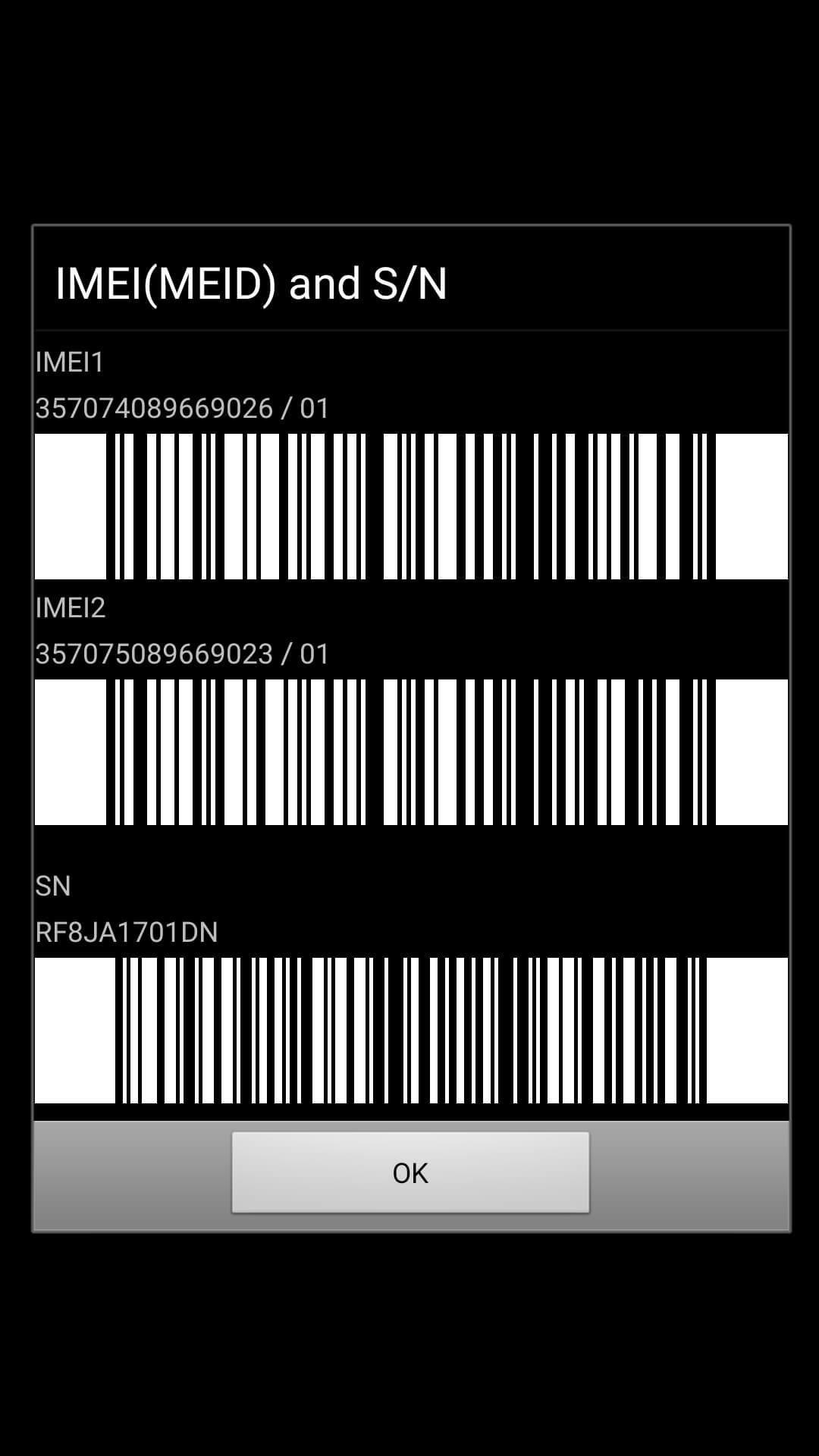Van awayên bilez û hêsan bişopînin ku pelên JPG -ê li pelên PDF -ê veguherînin.
Ger hûn JPG -ê veguherînin PDF -ê, hûn du feydeyê digirin - hûn dikarin pelê PDF -ê berhev bikin, bi vî rengî mezinahiya pelê piçûktir ji JPG -ê bigirin, û bi vî rengî, dê kalîteya orîjînal a pelê PDF -ê were parastin, ku ne wusa ye JPG. Wekî din, dibe ku hûn bixwazin pelên wêneyê li pelên PDF biguherînin ji ber ku gelek rûpelên şehkirî bi gelemperî di forma JPG -ê de têne hilanîn, ku ne ji bo xwendinê ye. Gava ku em awayên veguheztina JPG -ê li PDF -ê ji we re vedibêjin, li ser vê rêberê bisekinin.
Bi riya malperê wêneya JPG -ê li PDF -ê veguherînin
Rêbaza yekem dihêle hûn pelên wêneya JPG -ê li serhêl bi pelên PDF -ê veguherînin. Beşê çêtirîn ev e ku ew li ser hemî platformên mezin, di nav de Windows 10, macOS, Android, û iOS, heman kar dike. Van gavan bişopînin.
- Biçe hipdf.com û hilbijêrin Wêne ji bo PDF .
- Li ser ekrana din, hilbijêrin JPG bi PDF .
- Piştre, hilbijêrin hilbijartina pelan Piştre pelê ku hûn dixwazin veguherînin hilbijêrin.
- Li benda barkirina pelê bisekinin. Carekê dakêşin, çap bikin Daxistin . Piştî ku veguheztin qediya, çap bikin download .
Li ser PC -ya xwe offline wêneya JPG -ê li PDF -ê veguherînin
Heke hûn bi taybetî dixwazin pelên JPG-ê li ser komputerên xwe veguherînin pelên PDF-ê, ev rêbaz dê dihêle hûn wiya li ser Mac an Windows-ya xwe bikin bêyî ku hûn pêvekek sêyemîn saz bikin. Van gavan bişopînin.
- Ger hûn komputerek Mac -ê bikar tînin, pelê JPG -ê vekin Pêşnerîn .
- Piştre, tap bikin pelek > Ji menuya dakêşandî, hilbijêrin Wekî PDF -ê derxînin . Naha, nav biguherînin û dirêjkirina jpg> çap bikin rizgarkirin .
- Heke hûn Windows 10 bikar tînin, pelê .jpg vekin û fermanek çapkirinê bidin Ctrl + P .
- Di mîhengên çapker de, hilbijêrin Microsoft ji bo PDF veke çap bike . Mezinahiya wêneyê û fitneya ku hûn dixwazin li pelê PDF -ê binihêrin> bikirtînin Kûba .
- Di rûpela din de, Navê pelê binivîse > Cihê hilbijêre cihê ku hûn dixwazin pelê tomar bikin> çap bikin rizgarkirin .
Li ser iPhone -ya xwe wêneyek JPG -ê li PDF -ê veguherînin
- Dakêşînin Wêne PDF: Veguheztina Scanner Ji App Store.
- Vekirî sepandin û çapemenî roll camera .
- Niha , Wêne hilbijêre ku hûn dixwazin veguherînin> çap bikin En.wiktionary.org تحديد (Noun) . Piştî kişandina wêneyê, çap bikin PDF -ê biafirînin .
- Di rûpela din de, Navekî binivîse Pelê PDF. Ger hûn bixwazin rê û marjînal bicîh bikin. Carekê were saz kirin, çap bikin PDF -ê biafirînin .
- Piştî afirandina belgeyek PDF, wê hilbijêrin> bikirtînin مشارك > hilbijêre Li pelan hilînin .
- Pelê weya hatî veguheztin dê nuha di sepana Pelên ser cîhaza iOS -ya xwe de were hilanîn.
Gûhertin wêne di formatê de JPG -ê li ser cîhaza Android -ya xwe PDF -ê bikin
- Wêneyek li ser barkirin Wêne li PDF Converter Ji hêla DLM Infosoft ve ji Google Play.
- Piştî ku serlêdan hate saz kirin, veke > Ji ekrana malê, bikirtînin + Îkon Li jêr> Pelê JPG hilbijêre ku hûn dixwazin veguherînin.
- Piştî hilbijartina xwe, bikirtînin Îkona PDF Li jorê rastê> Hûrguliyên PDF -ê binivîse> bikirtînin Razî .
- Pelê weya PDF -a nû dê li têlefonê were hilanîn. Digel ku ev sepan reklamên acizker vedigire, ew karê xwe bêkêmasî baş dike.
Bi şopandina van rêbazên hêsan, hûn ê bi hêsanî karibin her pelê JPG -ê di demek kurt de veguhezînin.